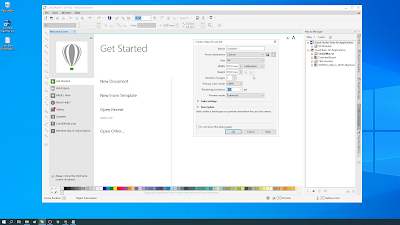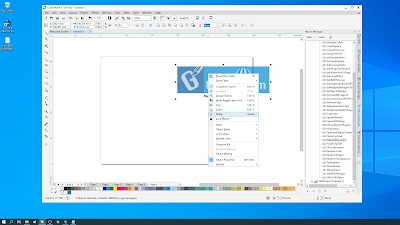Membuat Foto ala Polaroid tidak sulit bagi para pelaku bisnis percetakan, tetapi jika mendapat orderan ratusan bahkan ribuan foto susah juga jika harus menyusun manual satu per satu.
maka dari itu saya bagikan Tool nya secara gratis.
Untuk cara install dan setting nya
1.Extract File GRAFISin_Collections2018.rar menggunakan Winrar Full Versi Terbaru
2.Copy file GRAFISin_Collections2018.gms ke direktory: C:Program FilesCorelCorelDRAW Graphics Suite X7DrawGMS
3.Buka Coreldraw, buat lembar kerja baru size A4 Landscape
4.Aktifkan Macro Manager pada bagian Tools pilih Macros => Macro Manager
5.Pada GRAFISin_Macro_2018Collections pilih PolaroidGenerator. Lakukan setting seperti ini pada gambar berikut:
Jika sudah klik Generate Polaroid
Untuk Menghapus watermark bisa dengan cara pergi ke page paling akhir klik kanan Delete
Itulah cara praktis menyusun foto polaroid hanya dengan sekali klik “Generate Polaroid” Polaroid bisa tersusun secara otomatis
Jika kurang jelas bisa simak video diatas. Atau silahkan Ke kolom Komentar
Link File GRAFISin_Collections2018
Terimakasih:)